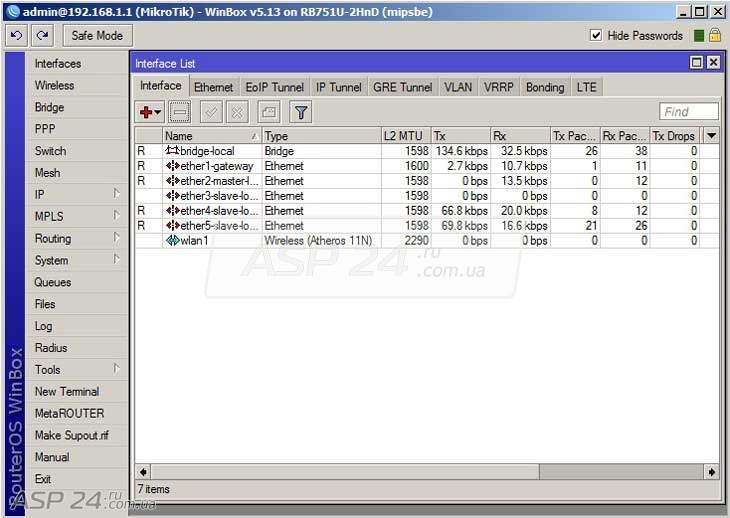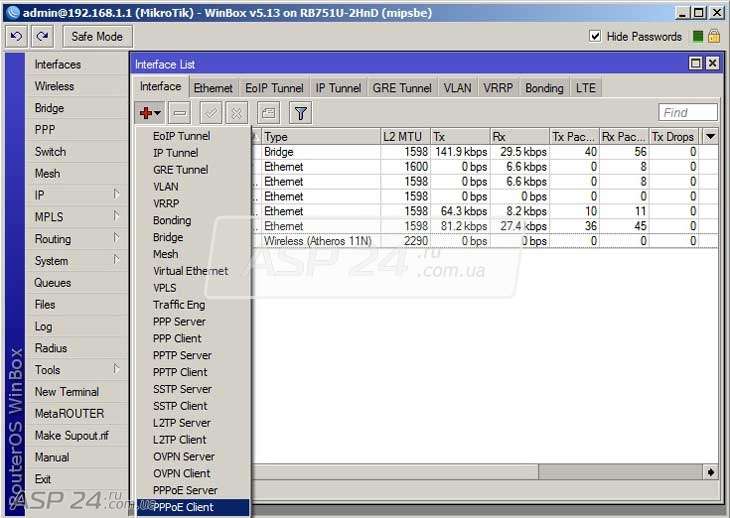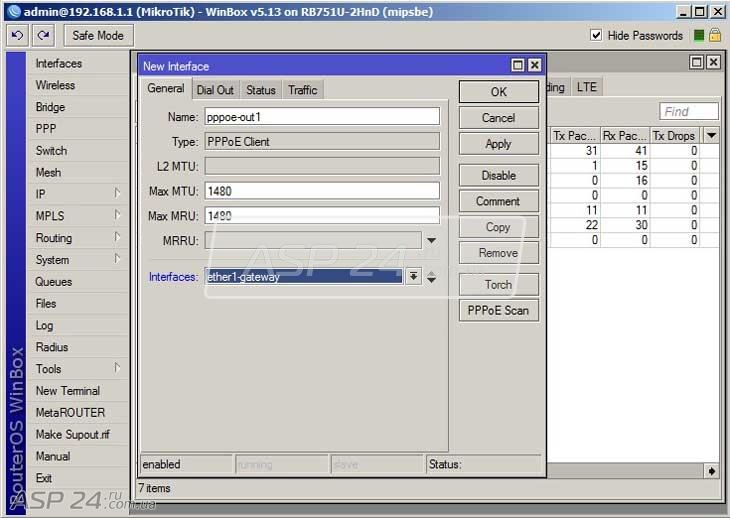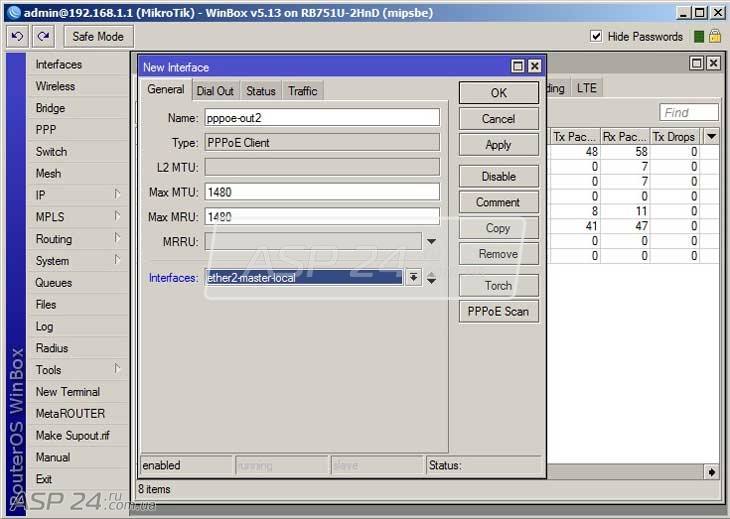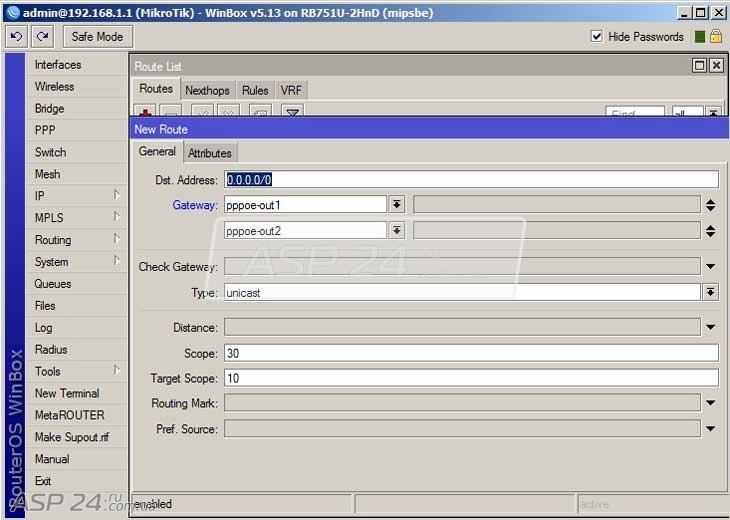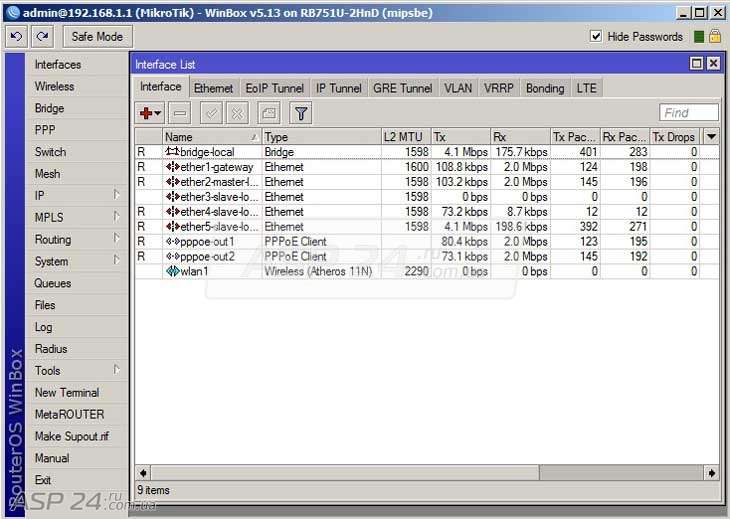В этой статье мы поговорим о том, как равномерно распределить трафик между двумя PPPoE каналами.
Исходные данные: Mikrotik RouterBoard RB751U-2HnD и два PPPoE соединения с Интернет на скорости 2 Мбит/c.
Цель: выполнить распределение трафика между двумя каналами.
Рис.1. Mikrotik RouterBoard RB751U-2HnD, интерфейсы.
Рис.2. Mikrotik RouterBoard RB751U-2HnD. PPPoE Client.
Создадим первое PPPoE соединение.
Рис.3. Mikrotik RouterBoard RB751U-2HnD. PPPoE Client ether1.
Для первого PPPoE соединения на вкладке General выберем интерфейс ether1.
Рис.4. Mikrotik RouterBoard RB751U-2HnD. PPPoE Dial Out.
Итак, для первого PPPoE соединения введём логин и пароль на вкладке Dial Out. Таким образом мы выполнили подключение к серверу. Теперь уберём галочку с пункта Add Default Route и установим галочку для Use Peer DNS запросов.
Рис.5. Mikrotik RouterBoard RB751U-2HnD, второе PPPoE соединение.
Для второго PPPoE соединения на вкладке General выберем интерфейс ether2.
Рис.6. Mikrotik RouterBoard RB751U-2HnD, второе соединение Dial Out.
Зададим данные для подключения к серверу для второго соединения.
Рис.7. Mikrotik RouterBoard RB751U-2HnD, соединения созданы.
На рисунке 7 буква R напротив созданных соединений говорит о том, что соединение успешно установлено.
Рис.8. Mikrotik RouterBoard RB751U-2HnD Routes.
Приступаем к настройке маршрутов для доступа в Интернет.
Рис.9. Mikrotik RouterBoard RB751U-2HnD, основной маршрут.
Добавим основной маршрут. Для этого в поле Dst. Address укажем 0.0.0.0/0 и создадим два поля Gateway, в которых выберем недавно созданные соединения.
Рис.10. Mikrotik RouterBoard RB751U-2HnD, список маршрутов.
Рис.11. Mikrotik RouterBoard RB751U-2HnD, результат работы.
На рисунке 11 видно, что в результате проделанных действий оба интерфейса загружены равномерно.
Евгений Рудченко специально для ASP24.